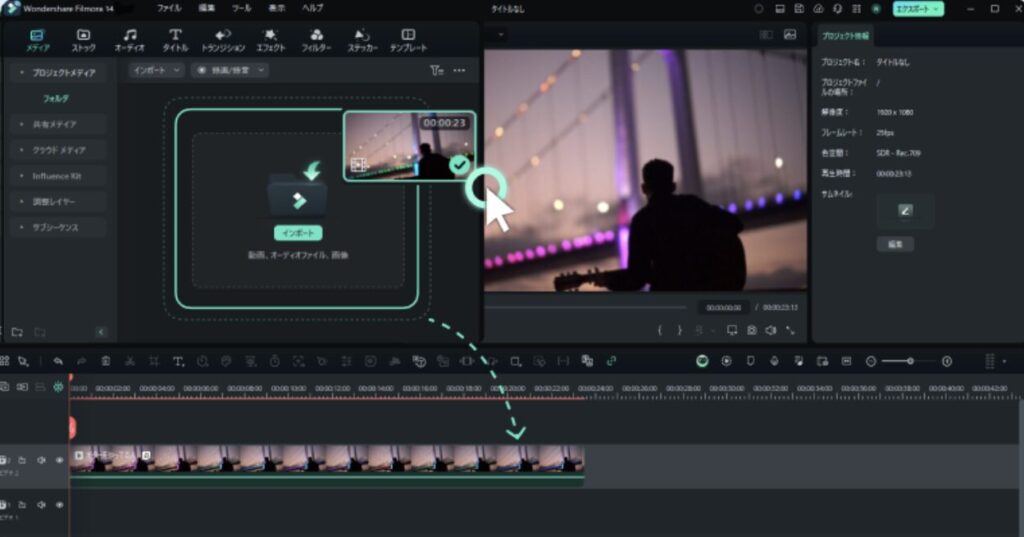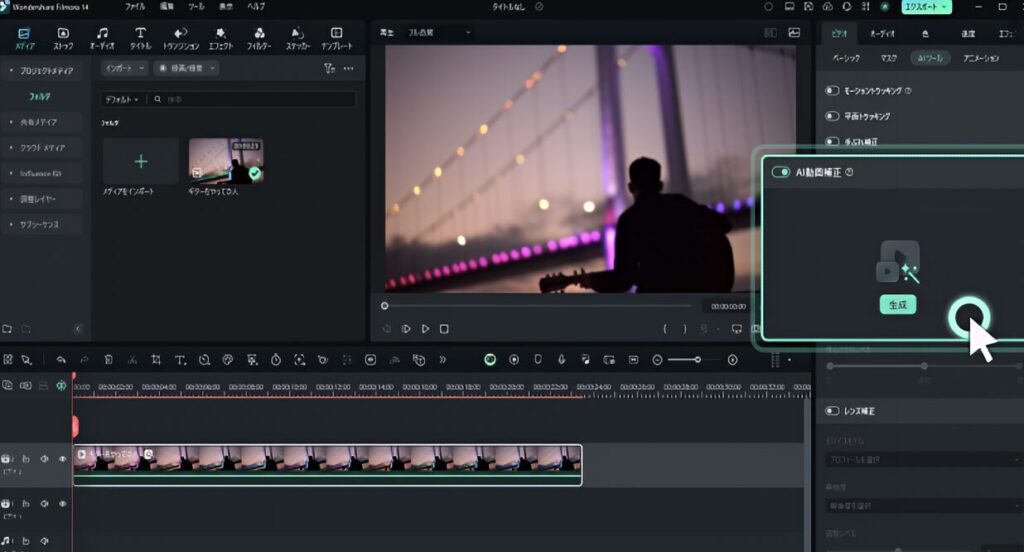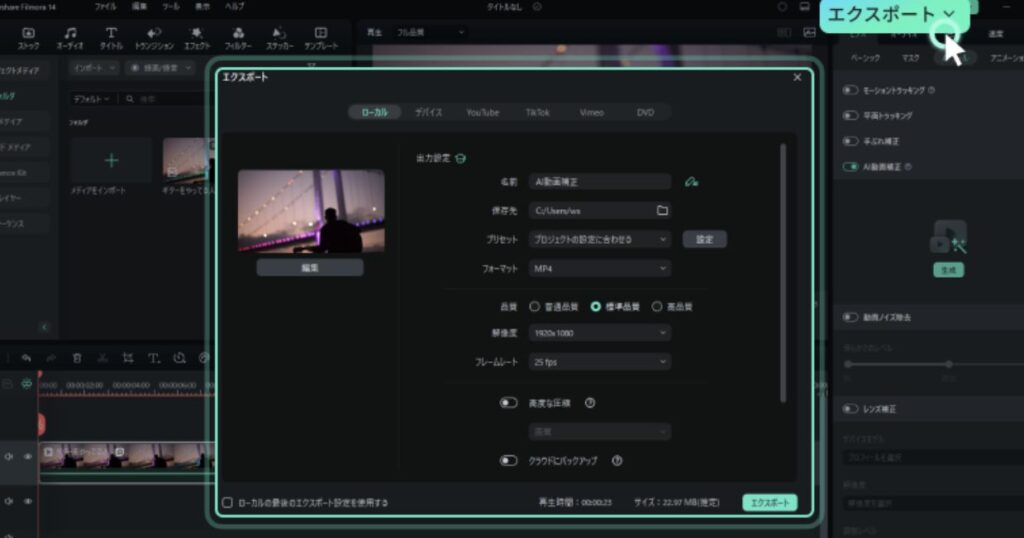初心者でもできる!FilmoraのAI動画補正機能で映像が劇的に美しくなる!
「動画がぼやけている」「手ぶれが気になる」「古い動画の画質が悪い」。
そんなお悩みを抱えている方に朗報です!
Wondershare Filmora14の新機能の AI動画補正機能 を使えば、ワンクリックで動画の品質を劇的に向上できます。
Filmoraは初心者でも簡単に使える直感的なツールでありながら、プロ仕様の結果を提供するのが特長です。
この記事では、Filmoraを使った動画補正の具体的な方法や活用例をわかりやすく解説します。
AI動画補正とは?Filmoraが支持される理由
Filmoraの AI動画補正機能 は、動画の品質を向上させるための高度なアルゴリズムを搭載。これにより、以下の問題を簡単に解決できます。
FilmoraのAI補正で解決できる課題
- ぼやけた動画の鮮明化:古い動画や暗所で撮影した映像をクリアに。
- 手ぶれ補正:揺れのある映像を滑らかに修正。
- ノイズ除去:環境音や圧縮ノイズを取り除き、音声もクリアに。
- 色補正:色あせや変色を修正し、鮮やかな映像に。
Filmoraが初心者に選ばれる理由
- 直感的な操作性:専門知識がなくても使いやすい。
- プロ仕様の補正技術:手軽にプロ並みの仕上がりが可能。
- 多様な用途に対応:SNS投稿、ビジネス動画、家族の思い出映像など。
AI動画補正を使った動画の高画質化の方法【簡単3ステップ】
Filmora14を使えば、専門知識不要で動画を補正できます。以下の手順に沿って進めるだけで、プロ並みの映像が完成します。
ステップ1:動画をインポート
Filmora14を起動し、編集したい動画をタイムラインにドラッグ&ドロップします。
ステップ2:AI動画補正を適用
- 動画クリップを選択してクリック。
- クリップをクリックしたまま、ビデオ > AIツールタブ に進み、 AI動画補正 を有効化、生成をクリック。
- Filmoraが自動的に動画を分析し、不具合を補正します。
補正前に比べて輪郭が鮮明になり、高画質になったのがうかがえるかと思います。
動画が長い場合、補正にある程度時間がかかります。編集に使う部分のみビデオクリップをカットしておくと時間を節約できます。
ステップ3:プレビュー&エクスポート
補正結果をプレビューで確認し、問題がなければエクスポートします。高解像度の動画が簡単に出力可能です。
AI動画補正の料金プランと対応ファイル形式
FilmoraのAI動画補正はクレジット制の有料機能です。しかし初心者にも試しやすい仕組みがあります。
初心者でも安心!Filmoraで動画編集を始めるメリット
Filmoraは、初回登録時に100クレジット付与されます。付与されたポイントでAI動画補正を無料で体験できます。
付与されたポイントはAI動画補正機能以外でも使えるクレジットです。動画編集を始めたい方、動画編集に興味がある方、まずはFilmoraを試してみてください!高品質な動画作成が簡単に実現できるこのツールは、SNSやビジネスでの活躍の場を広げてくれるはずです。
初回登録時の無料プラン
- 初回登録時:100クレジット無料付与
- 参考:1回のAI動画補正機能:20クレジット
対応ファイル形式
| 形式 | フォーマット |
|---|---|
| 動画形式 | MP4, MKV, AVI, WebM |
| 画像形式 | JPG, PNG, GIF |
注意:無料クレジットを使い切った後は、追加のクレジットを購入する必要があります。
FilmoraのAI動画補正を活用した具体例
FilmoraのAI動画補正は、多岐にわたる用途で活躍します。以下の例を参考にしてみましょう。
1. SNS投稿を目立たせる
暗所で撮影した動画でも、AI補正を使えば色彩や鮮明度が向上。InstagramやX(Twitter)で視覚的に魅力的な投稿を作成できます。
2. ビジネス動画をプロレベルに
製品デモや広告動画を補正し、視聴者に高品質な印象を与えます。
3. 古い家族動画や写真を蘇らせる
古いビンテージ映像を4K解像度までアップスケール。家族の思い出を美しく復元できます。
結論:Filmoraで動画編集の新しい一歩を踏み出そう
Filmora14のAI動画補正機能は、初心者でも簡単に動画の質を劇的に向上させることができるツールです。SNSやビジネス、家族の思い出映像など、多様な場面で役立つこのツールをぜひ活用してください。
Filmoraを使って、あなたの動画をワンランクアップさせましょう!